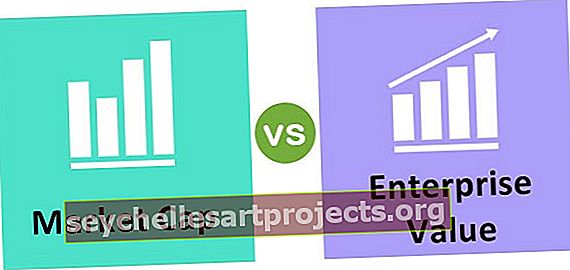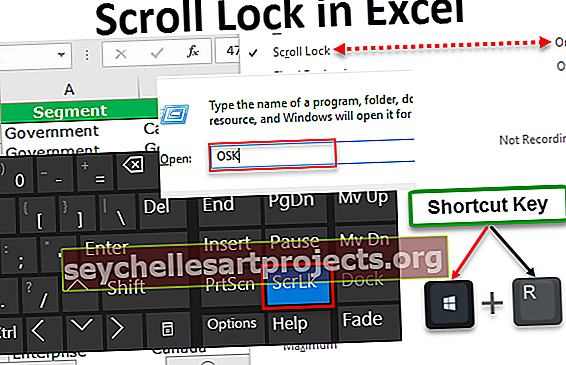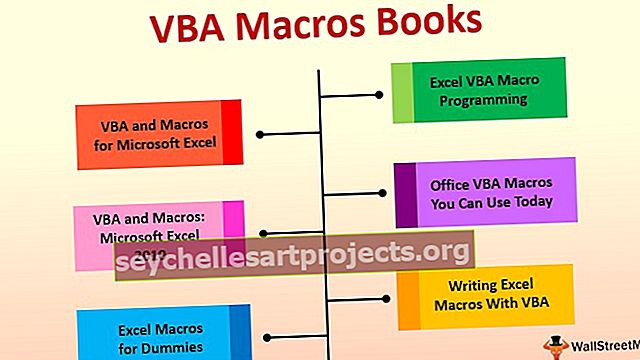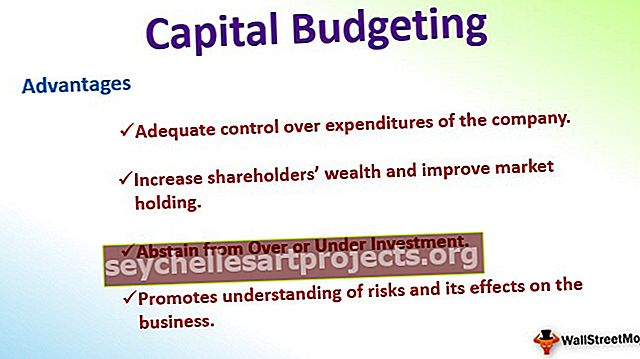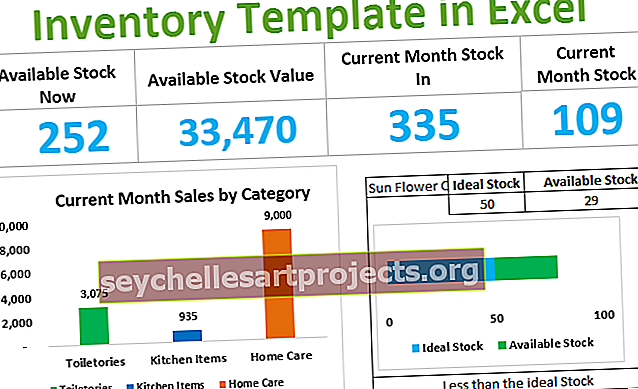Excel COUNTIF piemēri | COUNTIF Excel vairāki kritēriji
COUNTIF piemēri programmā Excel
Funkcijas Countif piemērs ir = Countif (A: A, “Anand”). Tas ļaus mums saskaitīt, cik reižu Anand atrodas šūnu diapazonā A: A, = counttif (A1: B7, “Excel”). saskaitīt, cik reižu Excel vārds parādās šūnu diapazonā no A1 līdz B7.
1. piemērs
Jūs varat lejupielādēt šo COUNTIF piemēru Excel veidni šeit - COUNTIF piemērus Excel veidneTagad apskatiet vienkāršo skaitļu skaitīšanas piemēru no lielā saraksta. Veikt zemāk minēto datu piemēru.

No iepriekš minētā saraksta es vēlos saskaitīt, cik reižu sarakstā ir 15 skaitļi.
- Atvērsim funkciju COUNTIF.

- Pirmais kritērijs ir diapazons. Šis ir mūsu numuru saraksts, tāpēc atlasiet diapazonu no A2 līdz A10.

- Nākamā un pēdējā daļa ir pateikt kritērijus. Kritēriji nav nekas cits kā tas, kas mums jāuzskaita. Kā kritērijus miniet 15. punktu.

Piezīme: ja kritēriji ir teksta vērtība, mums tas jāpiemin divkāršās pēdiņās, ja kritēriji ir skaitliskā vērtība, mums nav jāmin divkāršās pēdiņās.
- Noklikšķiniet uz Enter, un mēs saņemsim atbildi.

Tātad skaitļa 15 kopējais skaits ir 2.
2. piemērs
Tagad apskatiet teksta vērtību skaitīšanas piemēru. Apsveriet tālāk minētos datus.

- No šī saraksta mums jāskaita vārdi Valdība. Lai iegūtu kopsummu, izmantosim funkciju COUNTIF.

- Tā kā mēs šeit skaitām teksta vērtību, mums kritēriji jānorāda divkāršās pēdiņās. Miniet kritērijus kā “valdība”

- Noklikšķiniet uz Enter, un mēs saņemsim atbildi.

Pilnībā 6 reizes valdības vārds parādās diapazonā no A2 līdz A11
3. piemērs
Iepriekš minētajā piemērā mēs esam saskaitījuši vārdu Valdība. Ko darīt, ja mums jāuzskaita citi vārdi no diapazona? Lietojot COUNTIF visiem kritērijiem, nav jēgas.
Izveidosim nolaižamo sarakstu ar visām trim diapazona vērtībām, ti, Valdība, Privātais, Vidējais tirgus.
- Atlasiet šūnu, kurā vēlaties izveidot nolaižamo sarakstu. Dodieties uz cilni dati, atlasiet datu validāciju.

- Pēc datu validācijas izvēles tiks atvērts šāds logs.

- Sadaļā Atļaut izvēlieties sarakstu un avota tipā Valdība, Privāts, Vidējais tirgus.

- Pēc tam noklikšķiniet uz Labi, un atlasītajā šūnā tiek parādīts nolaižamais saraksts.

- Pēc nolaižamā saraksta izveides izmantojiet formulu, bet nerakstiet kritērijus vārdos, drīzāk dodiet saiti uz nolaižamo šūnu. Lai uzzinātu, skatiet zemāk esošo attēlu.

Kritērijiem es biju norādījis saiti uz šūnu C2, šūnā C2 ir visu vienumu nolaižamais saraksts. Ikreiz, kad maināt vērtību nolaižamajā šūnā (C2), COUNTIF norāda atlasītās vērtības skaitu.
4. piemērs
Pats sākumā es jums teicu, ka COUNTIF vienlaikus var saskaitīt tikai vienu vienumu. Bet mēs varam izmantot kādu citu loģiku, lai tā arī skaitītu vairākas vērtības. Galvenokārt ir divas metodes, kā to izdarīt.
Tehnika 1
Mēs varam pievienot divas COUNTIF funkcijas viena pēc otras, lai iegūtu divu vai vairāku vērtību skaitu. Piemēram, ieskatieties zemāk esošajos datos.

- Es no saraksta vēlos ieskaitīt gan valdības, gan privāto. Pirmkārt, kā parasti, lietojiet funkciju COUNTIF valdības vārdu skaitīšanai, kā jūs uzzinājāt iepriekšējā piemērā.

Tagad tas ir viegli, jo mēs esam iemācījušies iepriekšējā piemērā. Šeit jums ir jāizmanto smadzenes uz nākamo līmeni.
- Pirmkārt, saprotiet jautājumu, uz kuru mēs atbildam, jautājums ir tāds, ka mums ir nepieciešams kopējais valdības un privāto personu skaits. Pēc pirmās formulas pievienojiet plus (+) simbolu un sāciet vēl vienu funkciju COUNTIF un uzskaitiet privāto vārdu šajā COUNTIF funkcijā.

- Noklikšķiniet uz Enter, un jūs saņemsiet atbildi.

Oho !!! Mēs saņēmām vērtību. Jā, vispirms COUNTIF atgriež vārda Government skaitu un otrais COUNTIF atgriež vārda Private skaitli. Tā kā starp šīm divām COUNTIF funkcijām mēs ievietojam plus (+) simbolu, tas dos mums šo divu COUNTIF funkciju piešķirto skaitļu kopskaitu.
2. tehnika:
Otrajai tehnikai nav nepieciešamas divas COUNTIF funkcijas. Šīs divas vērtības mēs varam saskaitīt vienā COUNTIF.
- Kā parasti, atverat funkciju COUNTIF.

- Kritērijos arguments atver cirtaini iekavu un norāda divus kritērijus, nevis parasto vienu.

- Tagad šeit COUNTIF vien nevar man dot rezultātu. Tā kā mēs šeit summējam divas vērtības, pirms funkcijas COUNTIF jāpielieto funkcija SUM.

- Tagad nospiediet taustiņu Enter, lai iegūtu kopējo valdības un privātā sektora skaitu.

5. piemērs
Mēs varam izmantot arī COUNTIF ar operatora simboliem. Piemēram, skaitļu sarakstā, ko darīt, ja vēlaties saskaitīt skaitļus, kas ir lielāki par noteiktu skaitli.
- Apsveriet tālāk minētos datus.

- Lai saskaitītu skaitļus, kas ir lielāki par 20. Atveriet funkciju COUTNIF un vispirms atlasiet diapazonu.

- Kritērijos vispirms divkāršās pēdiņās miniet lielāko par simbolu (>).

- Tagad norādiet kritērija numuru ar zīmi un (un).

- Mums ir kopējais to skaitļu skaits, kas ir lielāki par 20.

6. piemērs
Tagad mēs redzēsim, kā saskaitīt vērtības, kas nav vienādas ar noteiktu vērtību. Apskatiet zemāk redzamo COUNTIF piemēru

- No šī saraksta mums jāuzskaita vērtības, kas nav vienādas ar vārdu Valdība. Tas nozīmē, ka mums ir jāuzskaita visas vērtības, izņemot valdību. Lai iegūtu kopējo summu, izmantojiet zemāk esošo formulu.

- Kopējais vārdu skaits, kas nav vienāds ar vārdu Valdība, ir 4.

Atceramās lietas
- Visi teksta vērtības kritēriji jānorāda pēdiņās.
- Skaitliskās vērtības nav jānorāda divkāršās pēdiņās.
- Visiem operatora simboliem jābūt arī ar pēdiņām.
- Ja teksta vērtība attiecas uz šūnu, divkāršās pēdiņas nav vajadzīgas.